Программа Trusteer Rapport от IBM — это решение для обеспечения безопасности настольных компьютеров, разработанное для защиты пользователей от вредоносного финансового программного обеспечения и фишинга. Однако были сообщения от некоторых клиентов о том, что у них возникли проблемы после загрузки Trusteer Rapport, что привело других к удалить Trusteer Rapport на Mac.Эти проблемы включают в себя частые сбои программы, использование большого количества ресурсов ЦП и несовместимость с Safari.
Таким образом, эта статья предоставит вам некоторые меры по избавлению от программного обеспечения Mac как Доверенное лицо Раппорт.
Содержание: Часть 1. Что такое отчет IBM Trusteer Rapport?Часть 2. Автоматический способ удаления Trusteer Rapport на MacЧасть 3. Как вручную удалить Trusteer Rapport на Mac?Часть 4. Вывод
Часть 1. Что такое отчет IBM Trusteer Rapport?
Доверенное раппорт — это интегрированное решение для конечных точек, которое защищает финансовые компании, а также их конечных пользователей за счет прозрачной идентификации и защиты от атак финансового вредоносного ПО, фишинговых атак и захвата учетных записей. Это известное программное приложение компании IBM. Он предлагает более полный защитный барьер, чем антивирусное приложение, которое обычно не предназначено для борьбы с финансовым мошенничеством.
Существуют некоторые преимущества использования Trusteer Rapport. Например, фарминг, фишинг, скриншоты, оверлеи и другие финансовые вредоносные программы обнаруживаются и оповещаются Trusteer Rapport, отличным инструментом для идентификации и предупреждения компании.
Однако, поскольку Trusteer Rapport требует установки дополнительных плагинов в Google Chrome, Apple Safari и Mozilla Firefox, это может отрицательно повлиять на работу. Если вы хотите удалить Trusteer Rapport на Mac, следуйте нашему руководству, чтобы полностью удалить это приложение на Mac.

Часть 2. Автоматический способ удаления Trusteer Rapport на Mac
Вам трудно завершить ручное удаление? Каков наилучший способ полной деинсталляции? Использование компетентной и надежной программы удаления — быстрый способ решить проблемы с удалением.
iMyMac PowerMyMac это легкое программное обеспечение, которое может помочь вам удалить любые нежелательные, проблемные или устойчивые приложения, используя упрощенный интерфейс.
Шаги по удалению Trusteer Rapport на Mac приведены ниже:
- Перейдите на домашнюю страницу после запуска PowerMyMac и выберите Деинсталлятор приложений в раскрывающемся меню.
- Зайди в меню и выбери SCAN чтобы выполнить поиск, который будет проходить через все программы в вашей системе.
- Выберите Доверенное раппорт или любые другие приложения, которые вы не хотите использовать снова, а затем подтвердите свой выбор.
- Чтобы избавиться от всего, включая связанные с ним файлы, нажмите "ЧИСТКА".
- Слова "Убрано Завершено" появится на экране после того, как это будет сделано.

Подобно Trusteer Rapport, такие приложения, как Kaspersky или Avira можно удалить с Mac полностью. Конечно, любые другие приложения и программное обеспечение также могут быть удалены.
Часть 3. Как вручную удалить Trusteer Rapport на Mac?
Пользователям следует рассмотреть в качестве первого варианта использование специального деинсталлятора программы для удаления любой программы, которая поставляется в комплекте с ним, поскольку это наиболее эффективный способ удаления программы. Когда вы пытаетесь загрузить Trusteer Rapport с помощью файла .dmg, вы также можете обнаружить в установочном пакете значок «Удалить Rapport». Этот значок можно найти в папке Trusteer Rapport. Это правильный способ удалить Trusteer Rapport на Mac.
Однако, прежде чем мы доберемся до него, мы должны отключить доверенное лицо от выполнения через пользовательский интерфейс:
- Чтобы получить доступ к пользовательскому интерфейсу Trusteer Rapport, найдите его в строке меню и выберите его значок.
- Просто остановите раппорт, нажав кнопку Остановить взаимопонимание Кнопка в правом верхнем углу.
- Чтобы внести изменения, вам нужно будет ввести пароль администратора, а затем нажать кнопку OK
- Введите символы во всплывающем окне, которое появляется при запросе, а затем выберите OK.
- Удалите Trusteer Rapport на Mac с помощью программы удаления
Убедившись, что Trusteer Rapport не работает, продолжите удаление, выполнив следующие действия:
- Просто дважды щелкните файл пакета установки Trusteer Rapport, чтобы запустить его (если вы случайно не удалили файл с Mac, вам нужно будет попытаться установить его снова на веб-сайте разработчика приложения).
- Внутри этого файла Trusteer Rapport.dmg программу удаления Rapport можно запустить, дважды щелкнув ее значок.
- Чтобы подтвердить запуск приложения, выберите значок Открыто кнопку, которая появляется во всплывающем окне.
- Когда появится всплывающее окно Удалить IBM Security Trusteer Endpoint Protection, выберите Да продолжать.
- После ввода пароля администратора, необходимого для продолжения удаления, выберите OK
Через несколько минут вы получите уведомление об успешном удалении Trusteer Endpoint Protection, и вы можете нажать OK чтобы выйти и завершить процесс удаления.
- Переместите Trusteer Rapport в корзину и удалите его остатки вручную
Большинство сторонних программ можно просто удалить, удалив их из папки «Приложения» и «Корзины». Стандартная процедура удаления Trusteer Rapport на Mac выглядит следующим образом:
- Из боковой панели или Go меню, запустите Finder, а затем перейдите к Папка приложений.
- Найдите приложение, которое хотите удалить, щелкните его правой кнопкой мыши и выберите Переместить в корзину из меню.
После того, как вы закинули нежелательную программу в Корзину, вы можете выбрать Очистить корзину из меню Finder, чтобы стереть все объекты в корзине, но имейте в виду, что это необратимое действие, которое сотрет все в корзине.
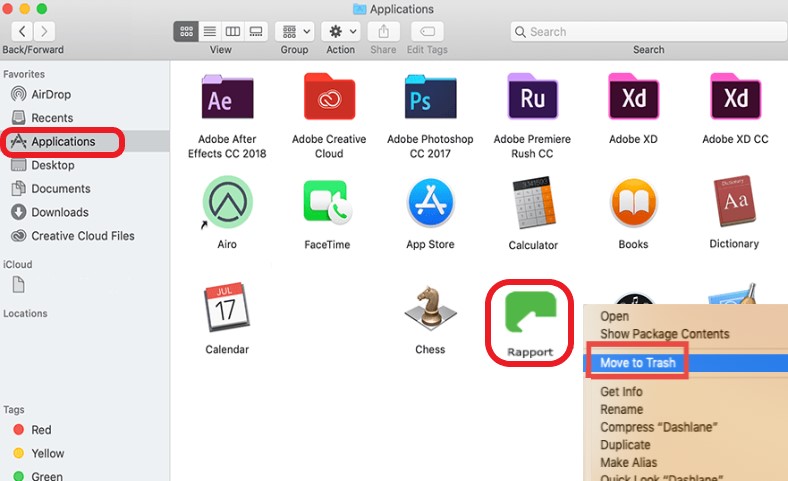
После того, как вы успешно удалите Trusteer Rapport на Mac, как избавиться от его остатков? Вы можете использовать инструмент поиска Finder, чтобы найти любые остатки Trusteer Rapport на компьютере.
- В открытом Finder панель, выберите Go в строке меню, затем выберите Перейти в папку.
- Чтобы получить к нему доступ, введите
/Libraryв окне и нажмите «Ввод» (или нажмите кнопку «Перейти»). - В правом верхнем углу нажмите «Поиск» и введите Trusteer Rapport в поле поиска.
- Выбрать 'Библиотека, а затем удалите файлы, в названиях которых есть Trusteer Rapport.
- Чтобы включить удаление, введите свое имя пользователя и пароль и выберите OK опция при запросе.
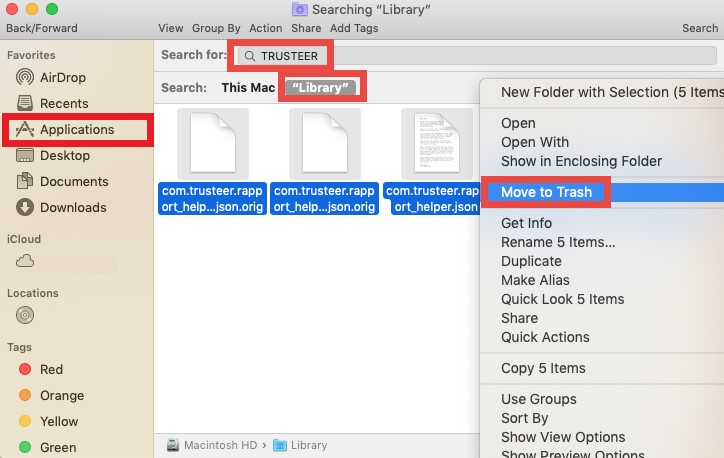
Не забудьте перезагрузить Mac после сброса остатков Trusteer Rapport в библиотеке.
Часть 4. Вывод
Из-за повторяющихся проблем пользователи могут выбрать удалить Trusteer Rapport на Mac. Эта статья поможет вам и поможет вам сделать это полностью, независимо от того, решите ли вы удалить его вручную или автоматически. Честно говоря, мы советуем вам попробовать использовать компетентный деинсталлятор PowerMyMac для удаления ненужных приложений и файлов.



